来源:小编 更新:2024-09-29 09:49:58
用手机看

随着科技的不断发展,Widows 7 旗舰版系统因其稳定性和丰富的功能,仍然受到许多用户的喜爱。本文将为您详细讲解如何安装Widows 7 旗舰版系统,让您轻松上手。


在开始安装Widows 7 旗舰版系统之前,您需要做好以下准备工作:
下载Widows 7 旗舰版系统镜像文件
准备一个至少8GB的U盘
备份重要数据
关闭杀毒软件

1. 下载并安装U盘启动盘制作工具,如“大白菜U盘启动盘制作工具”。
2. 将U盘插入电脑,运行制作工具。
3. 在制作工具中选择Widows 7 旗舰版系统镜像文件,点击“制作启动盘”按钮。
4. 等待制作完成,取出U盘。


1. 将U盘插入电脑,重启电脑。
2. 进入BIOS设置,将U盘设置为第一启动设备。
3. 保存BIOS设置,重启电脑。
4. 电脑启动后,进入PE系统。

1. 在PE系统中,找到并双击“CGI备份还原”图标。
2. 在CGI软件中,选择“Widows 7 ULTIMATE”镜像文件。
3. 点击“执行”按钮,开始还原安装Widows 7 旗舰版系统。
4. 等待安装完成,拔出U盘。
5. 重启电脑,进入Widows 7 旗舰版系统。
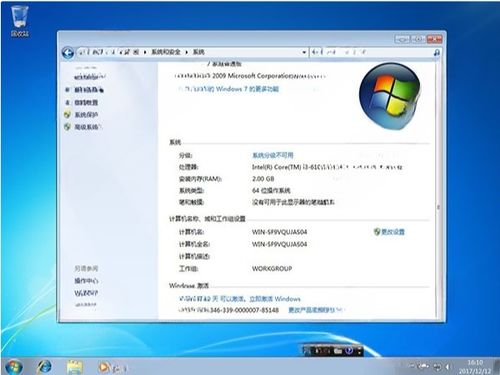

1. 下载并安装正版激活工具,如“Widows Loader”。
2. 运行激活工具,选择Widows 7 旗舰版系统。
3. 点击“激活”按钮,等待激活完成。
4. 激活成功后,重启电脑。


1. 下载并安装驱动精灵万能网卡版。
2. 运行驱动精灵,自动检测并安装电脑所需的驱动程序。


通过以上步骤,您已经成功安装了Widows 7 旗舰版系统。在安装过程中,请注意备份重要数据,关闭杀毒软件,以免影响安装过程。祝您使用愉快!